DCP-J132W
FAQ et Diagnostic |

DCP-J132W
Date: 15/05/2024 ID: faq00000253_021
Existe-t-il une façon de contrôler le niveau d'encre restant?
Vous pouvez contrôler le statut de l'encre en exécutant le Status Monitor (installé automatiquement lorsque vous installez le logiciel MFL-Pro Suite) ou à partir du panneau de commandes en suivant les étapes ci-dessous.
REMARQUE : Les illustrations ci-dessous proviennent d'un produit et d'un système d'exploitation représentatifs et peuvent différer de votre machine Brother et de votre système d'exploitation.
1.Vérifiez l'état de l'encre à partir du panneau de commande
*Si votre machine Brother est équipée d'un écran tactile, suivez les étapes de la section « pour les modèles à écran tactile » ci-dessous.
- Appuyez sur Menu.
- Appuyez sur la touche fléchée vers le haut ou vers le bas ou sur le pavé de numérotation pour sélectionner encre ou gestion de l'encre et appuyez sur OK.
- Appuyez sur la touche fléchée vers le haut ou vers le bas ou sur le pavé de numérotation pour sélectionner volume d'encre et appuyez sur OK.
- Appuyez sur Stop/Exit.
Pour les modèles à écran tactile
- Appuyez sur la touche fléchée gauche ou droite pour afficher encre. (Cette étape peut être ignorée sur certains modèles.)
-
Appuyez sur
 .
. - Appuyez sur la touche fléchée vers le haut ou vers le bas pour afficher volume d'encre (cette étape peut être ignorée sur certains modèles).
- Appuyez sur volume d'encre.
- Appuyez sur Stop/Exit.
2. Vérifiez l'état de l'encre à partir de l'utilitaire Status Monitor
*Utilisateurs Windows :
Ouvrez Status Monitor. (Cliquez ici pour voir comment démarrer Status Monitor. )

*Utilisateurs Mac OS X:
Ouvrez Status Monitor. (Cliquez ici pour voir comment démarrer Status Monitor. )

3.Vérifiez l'état de l'encre à partir du ControlCenter
*Utilisateurs Windows :
Ouvrez ControlCenter.
-
Modèles pris en charge par Brother Utilities
-
Ouvrez Utilitaires Brother.
-
Windows 7 / 10 / 11
cliquez sur ou
ou  (Démarrer) > (tous les programmes ou toutes les applications >) Brother > Utilitaires Brother.
(Démarrer) > (tous les programmes ou toutes les applications >) Brother > Utilitaires Brother. -
Windows 8
sur l'écran Démarrer, cliquez sur .
.
Si n'est pas sur l'écran Démarrer, cliquez avec le bouton droit de la souris à un emplacement vide, puis cliquez sur toutes les applications dans la barre.
Cliquez sur Utilitaires Brother.
-
Windows 7 / 10 / 11
- Sélectionnez Numériser.
- Cliquez sur ControlCenter4.
-
Ouvrez Utilitaires Brother.
-
Utilitaires Brother modèles non pris en charge
cliquez sur (Démarrer) > tous les programmes > Brother > [nom du modèle]> ControlCenter4.
(Démarrer) > tous les programmes > Brother > [nom du modèle]> ControlCenter4.
<Home Mode>
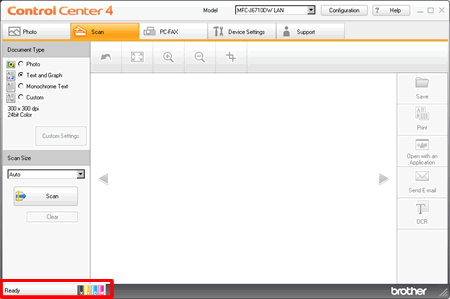
<Advanced Mode>
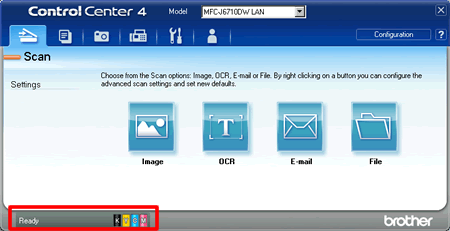
*Utilisateurs Mac OS X:
-
Ouvrez ControlCenter.
Pour ouvrir l'application ControlCenter2, cliquez sur aller dans la barre du Finder, applications > Brother > Centre de contrôle. Double-cliquez sur ControlCenter.
Le ControlCenter s'ouvrira et une icône sera placée dans la barre de dock. -
Cliquez sur LES PARAMÈTRES DU PÉRIPHÉRIQUE dans les options de gauche, puis cliquez sur le bouton niveau d'encre .

DCP-J132W, DCP-J140W, DCP-J152W, DCP-J525W, DCP-J725DW, DCP-J925DW, MFC-J245, MFC-J430W, MFC-J470DW, MFC-J5910DW, MFC-J625DW, MFC-J6510DW, MFC-J6710DW, MFC-J6910DW, MFC-J825DW
Pour toute assistance supplémentaire, contactez le service clientèle de Brother:
Commentaires sur le contenu
Ce formulaire a pour seul but de nous faire part de vos commentaires.